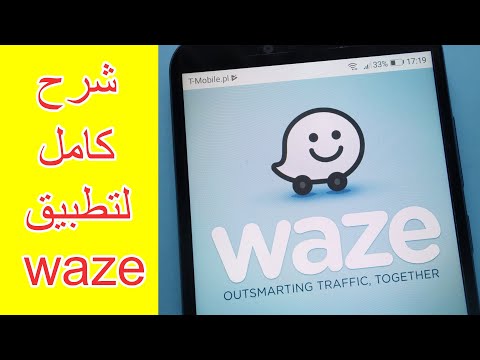يمكنك استخدام عميل BitTorrent لتنزيل العديد من أنواع الملفات المختلفة ، بما في ذلك الأفلام والملفات الصوتية والتطبيقات. إذا قمت بتنزيل برنامج كان من المفترض في الأصل تشغيله أو تثبيته من قرص مضغوط أو قرص DVD ، فستحتاج عادةً إلى تحويله إلى صورة ISO حتى تتمكن من تثبيته كقرص. تعلمك مقالة ويكي هاو هذه كيفية إنشاء ملف ISO من الملفات التي قمت بتورطها في نظامي التشغيل Windows و macOS.
خطوات
الطريقة 1 من 2: استخدام BurnAware Free لنظام التشغيل Windows

الخطوة 1. قم بفك ضغط أو فك ضغط الملف الذي تم تنزيله
إذا قمت بتنزيل ملف ينتهي بـ. ZIP أو. TAR أو. RAR ، فستحتاج إلى فك ضغطه أولاً:
- إذا كان ملف. ZIP ، فانقر نقرًا مزدوجًا فوق الملف وانقر فوق استخراج كافة في شريط الأدوات. بعد ذلك ، اختر الموقع الذي تريد استخراج الملفات إليه (أو دوّن الموقع الحالي في شريط "تصفح") وانقر على استخراج.
- إذا انتهى بـ. RAR ، فستحتاج إلى برنامج WinRAR لفك ضغطه. بعد تثبيت برنامج WinRAR ، انقر نقرًا مزدوجًا فوق ملف RAR الذي تم تنزيله وانقر فوق استخراج ل في شريط الأدوات. ثم اختر مجلدًا لاستخراج الملفات إليه وانقر عليه نعم.
- إذا انتهى بـ.7z ، فستحتاج إلى تثبيت 7-Zip. بمجرد التثبيت ، انقر نقرًا مزدوجًا فوق ملف.7z ، وحدد جميع الملفات الموجودة في النافذة (اضغط على السيطرة + أ للقيام بذلك) وانقر فوق استخراج في شريط الأدوات. اختر مجلدًا لاستخراج الملفات إليه وانقر فوق نعم.
الخطوة 2. تثبيت BurnAware Free
هذه أداة مجانية يمكنها إنشاء صورة ISO من الملف (الملفات) الذي قمت بتورطه. إليك كيفية تثبيته:
- انتقل إلى https://www.burnaware.com/download.html في متصفح الويب.
- انقر على تحميل الارتباط ضمن "BurnAware Free". إذا لم يبدأ التنزيل على الفور ، فانقر فوق يحفظ.
- عند الانتهاء من تنزيل الملف ، انقر نقرًا مزدوجًا فوق اسمه في مجلد التنزيلات ، أو انقر عليه مرة واحدة في الزاوية اليسرى السفلية من المستعرض.
- انقر نعم لتشغيل برنامج التثبيت ، ثم اتبع الإرشادات التي تظهر على الشاشة لتثبيته على جهاز الكمبيوتر الخاص بك. إذا طُلب منك تثبيت أي برنامج إضافي ، انقر فوق "نعم" يتناقص.
الخطوة 3. افتح BurnAware Free
إذا لم يتم فتحه تلقائيًا بعد التثبيت ، فانقر فوق قائمة ابدأ في Windows وحدد BurnAware مجاني في قائمة البرامج الخاصة بك.
الخطوة 4. انقر فوق Make ISO
إنها أيقونة ورقة بها نجمة صفراء في الزاوية العلوية اليسرى.
الخطوة 5. انقر فوق +
إنه الزر الأخضر الموجود أعلى النافذة.
الخطوة 6. حدد الملفات أو المجلدات التي تريد إضافتها وانقر فوق "إضافة"
على سبيل المثال ، إذا أدى استخراج الملفات التي تم تنزيلها إلى إنشاء مجلد جديد يسمى لعبتي ، افتح هذا المجلد ، ثم حدد الملفات والمجلدات الموجودة بداخله. لتحديد ملفات ومجلدات متعددة ، اضغط باستمرار على ملف كنترول مفتاح أثناء النقر فوق.
الملف الذي ينتهي بـ.torrent ليس هو الملف الذي تريد إضافته إلى ملف ISO ، فهذا الملف يحتوي فقط على بيانات وصفية ومعلومات الشبكة للتنزيل
الخطوة 7. انقر فوق إغلاق
سترى الآن الملفات والمجلدات التي حددتها في القائمة.
الخطوة 8. انقر فوق Make
يوجد في الزاوية العلوية اليسرى.
الخطوة 9. أدخل اسمًا لـ ISO وانقر فوق حفظ
يمكنك أيضًا اختيار مجلد مختلف عن الخيار الافتراضي إذا كنت ترغب في حفظه في مكان مختلف. بمجرد النقر فوق يحفظ ، سيقوم BurnAware Free بإنشاء ملف ISO وحفظه في الموقع المحدد.
الطريقة 2 من 2: استخدام أداة القرص على جهاز Mac

الخطوة 1. قم بفك ضغط أو فك ضغط الملف الذي تم تنزيله
إذا قمت بتنزيل ملف ينتهي بـ. ZIP أو. TAR أو. RAR ، فستحتاج إلى فك ضغط الملف أولاً.
- إذا انتهى الملف بـ. ZIP ، فقط انقر نقرًا مزدوجًا فوق ملف. ZIP لفك ضغط المجلد بداخله.
- إذا كان الملف ينتهي بـ. RAR أو.7Z ، يمكنك استخدام أداة مساعدة مجانية تسمى Unarchiver. يمكنك الحصول عليه من متجر التطبيقات. بعد تثبيت برنامج Unarchiver ، افتحه من Launchpad أو من مجلد التطبيقات ، انقر فوق ملف القائمة ، حدد غير أرشفة ل ، وحدد ملف. RAR أو.7z ، ثم انقر فوق استخراج.
الخطوة 2. افتح Disk Utility على جهاز Mac الخاص بك
يمكنك القيام بذلك عن طريق كتابة أداة القرص في بحث Spotlight والنقر فوقها في نتائج البحث. إنه أيضًا في مجلد الأدوات المساعدة ، والذي ستجده في Finder ضمن "التطبيقات".
ستنشئ Disk Utility ملف. CDR ، والذي يعمل تمامًا مثل ملف ISO على جهاز Mac الخاص بك. لن تضطر إلى تحويله إلى ISO لاستخدامه على جهاز Mac الخاص بك ، ولكن إذا كنت ترغب في استخدامه على أنظمة أساسية أخرى ، فستوضح لك الخطوات النهائية لهذه الطريقة كيفية القيام بذلك
الخطوة الثالثة. انقر على قائمة "ملف" واختر "صورة جديدة"
سيتم توسيع قائمة أخرى.
الخطوة 4. انقر فوق صورة من مجلد
سيُطلب منك الآن تحديد مجلد.
الخطوة 5. حدد المجلد وانقر فوق فتح
تأكد من اختيار المجلد الذي يحتوي على الملفات التي قمت بتورنتها ، وليس المجلد الذي يحتوي على الملف المنتهي بـ torrent. لا يحتوي ملف.torrent على أي شيء تحتاجه ولا يجب تضمينه في CDR / ISO.
الخطوة 6. أدخل اسمًا لملف الصورة
ينتقل هذا إلى مربع "حفظ باسم". سيُستخدم هذا الاسم لتمثيل صورة القرص عند تثبيته على جهاز Mac الخاص بك.
يتم تعيين موقع الحفظ الافتراضي على "سطح المكتب" بشكل افتراضي. حافظ على هذا الإعداد ، لأنه سيجعل الخطوات النهائية أسهل
الخطوة 7. حدد DVD / CD master من قائمة "تنسيق الصورة"
هذا يضمن أن الملف متوافق.
الخطوة 8. انقر فوق حفظ
الآن ستقوم Disk Utility بإنشاء ملف صورة CDR من المجلد المحدد ووضعه على سطح المكتب (أو المجلد الذي حددته).
- انقر منتهي لإغلاق النافذة عند مطالبتك بذلك.
- إذا كنت ستستخدم ملف الصورة هذا فقط على جهاز Mac الخاص بك ، فلن تحتاج إلى المتابعة ، لأن CDR يعمل تمامًا مثل ISO. ومع ذلك ، إذا كنت تريد استخدام الملف في مكان آخر ، على جهاز كمبيوتر مثلاً ، فتابع باستخدام هذه الطريقة.
الخطوة 9. افتح نافذة طرفية
طريقة سهلة للقيام بذلك هي كتابة Terminal في شريط بحث Spotlight والنقر صالة في نتائج البحث. ستجد أيضًا Terminal في التطبيقات > خدمات.
الخطوة 10. اكتب cd ~ Desktop واضغط على Return
ينقلك هذا إلى مجلد سطح المكتب ، حيث قمت بحفظ ملف CDR.

الخطوة 11. أدخل الأمر لتحويل CDR إلى ISO
هذا الأمر سوف يكمل التحويل. في هذا المثال ، MYFILE.iso هو اسم الملف الجديد الذي نقوم بإنشائه ، بينما MYFILE.cdr هو ملف الصورة الذي أنشأناه في Disk Utility - استبدل تلك الأسماء بأسمائك:
- اكتب hdiutil makehybrid -iso -joliet -o -MYFILE.iso MYFILE.cdr واضغط يعود.
- بمجرد تشغيل الأمر ، ستجد ملف ISO الجديد على سطح المكتب الخاص بك.